Вопрос: Как обновить программное обеспечение на камере DCS-933L вручную?
Ответ:
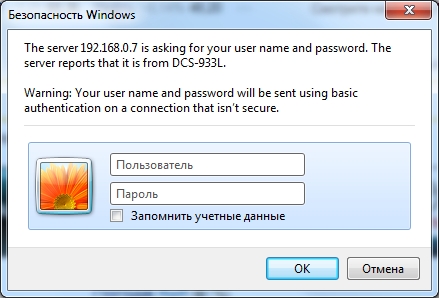
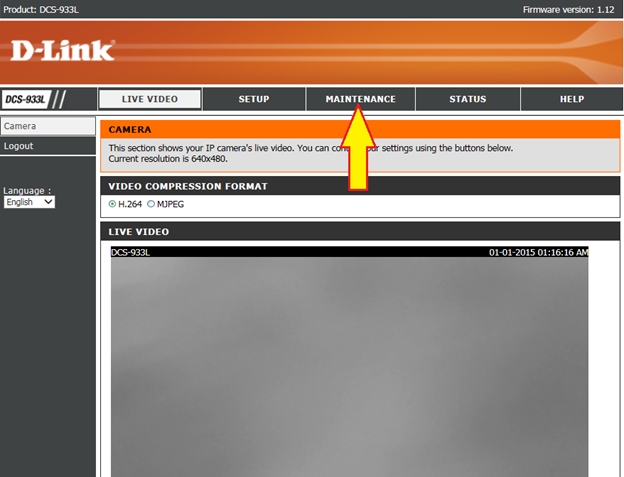
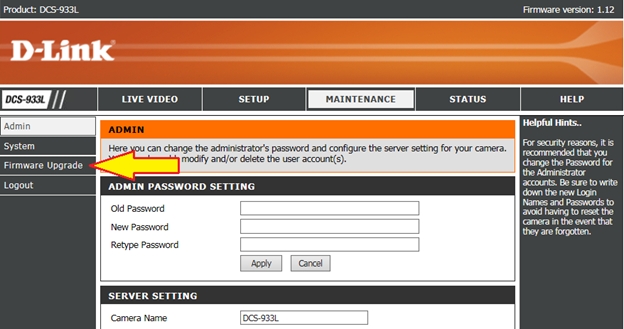
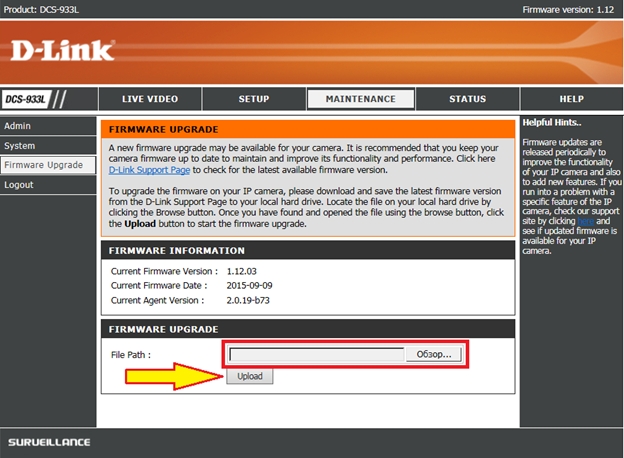

Ответ:
Примечание: Обновление программного обеспечения должно выполняться по проводному соединению. Если камера настроена в настоящий момент для работы в беспроводной сети, подключите ее напрямую по кабелю к маршрутизатору перед тем, как выполнить обновление ПО. Не выключайте камеру во время процесса обновления – это может привести к повреждению устройства.
Шаг 1: Откройте Web-браузер и введите в адресной строке IP-адрес камеры. Нажмите Enter.
Шаг 2: Именем пользователя для учетной записи администратора является “admin”. Введите пароль администратора в соответствующем поле. Если пароль по умолчанию не был изменен, оставьте это поле пустым. Нажмите OK.
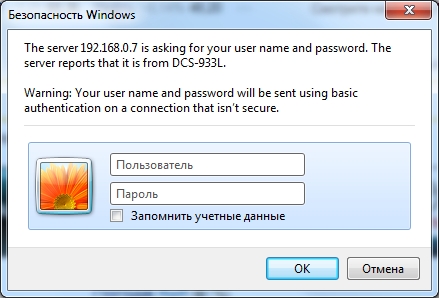
Шаг 3: Перейдите на вкладку Maintenance (Техническое обслуживание).
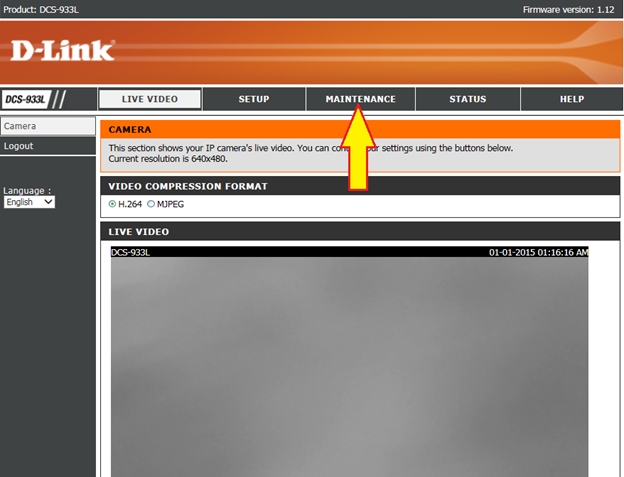
Шаг 4: Выберите слева в меню Firmware Upgrade (Обновление прошивки).
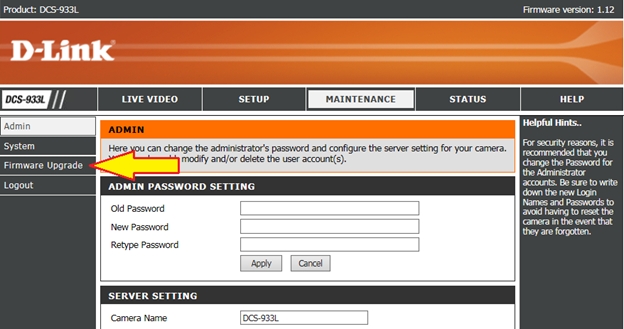
Шаг 5: Нажмите кнопку Обзор и в открывшемся окне выберите файл с прошивкой. Далее нажмите кнопку Upload (Загрузить).
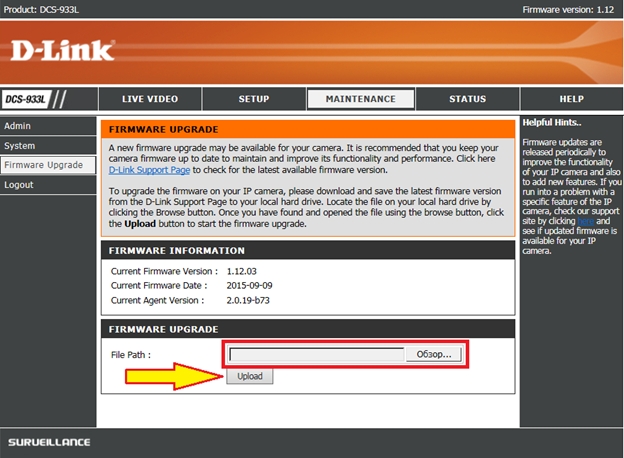
Шаг 6: После обновления прошивки камеру рекомендуется сбросить к заводским настройкам. Для этого в меню слева выберите System (Система) и нажмите кнопку Restore Factory Defaults (Восстановить заводские настройки).
